8 korisnih činjenica i savjeta o Kindle Cloud Readeru
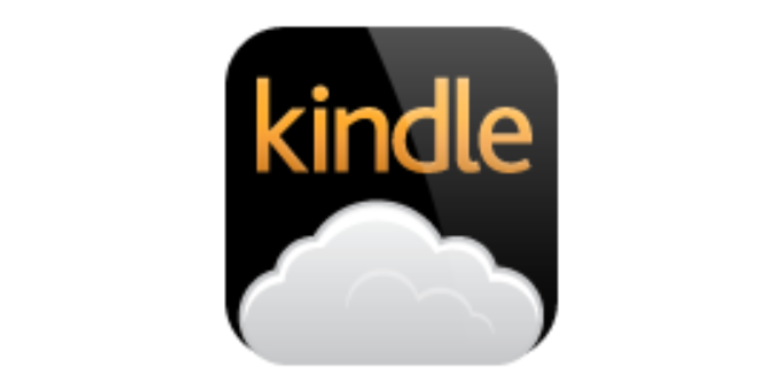
Šta je Kindle Cloud Reader? To je komad web-based platforma za čitanje Kindle e-knjiga. Ponekad samo bacimo pogled na nekoliko stranica u slobodno vrijeme i ne želimo da instaliramo Kindle aplikaciju na računar samo zbog toga. Korišćenje Kindle Cloud Reader-a postaje najpogodnija opcija. U ovom postu pišemo o svakom aspektu Kindle Cloud Reader-a uključuje kako pristupiti, kako preuzeti knjige, kako ga koristiti za čitanje i sve relevantne informacije.
Kindle Cloud Reader otvara do 10 zemalja
Amazon je izdao Kindle Cloud Reader 10. avgusta 2011. godine, što je bilo nešto ranije od izdanja Kindlea 4. Do sada su Kindle e-čitači/e-knjige objavljeni u 11 zemalja, a Kindle Cloud Reader je dostupan u 10 od njih. One su kako slijedi.
- Kindle Cloud Reader United izjavio je: read.amazon.com
- Kindle Cloud Reader Kanada: read.amazon.ca
- Kindle Cloud Reader Brazil: read.amazon.com.br
- Kindle Cloud Reader Japan: read.amazon.co.jp
- Kindle Cloud Reader Ujedinjeno Kraljevstvo: read.amazon.co.uk
- Kindle Cloud Reader Njemačka: read.amazon.de
- Kindle Cloud Reader Španija: read.amazon.es
- Kindle Cloud Reader Francuska: read.amazon.fr
- Kindle Cloud Reader Italija: read.amazon.it
- Kindle Cloud Reader Indija: read.amazon.in
Pristupite Kindle Cloud Readeru putem web pretraživača ili iPada na računaru
Dakle, koji su uslovi za korišćenje Kindle Cloud Reader-a? Može se pristupiti samo putem iPad-ovog Safarija ili web pretraživača na računaru. Ako želite čitati Kindle e-knjige na iPhone ili Android telefonu/tabletu, morat ćete instalirati Kindle za iOS ili Kindle za Android.
Sljedeći pretraživači su kompatibilni sa Kindle Cloud Reader-om.
- Google Chrome 20 i novije verzije na Windows, macOS, Linux i Chrome OS.
- Mozilla Firefox 10 i novije verzije na Windows, Linux i macOS.
- Safari 5 i novije verzije na macOS-u.
- Internet Explorer 10 i noviji na Windowsima.
- Safari na iPadu s iOS 5 i novijim.
Za pristup Kindle Cloud Readeru uključen Windows, Mac, Chromebook ili iPad , prvi korak je da otvorite pretraživač i posjetite Kindle Cloud Reader. Korak 2 je da koristite Amazon nalog koji ste koristili kada ste kupili e-knjige da biste se prijavili na odgovarajuću web stranicu Kindle Cloud Reader .
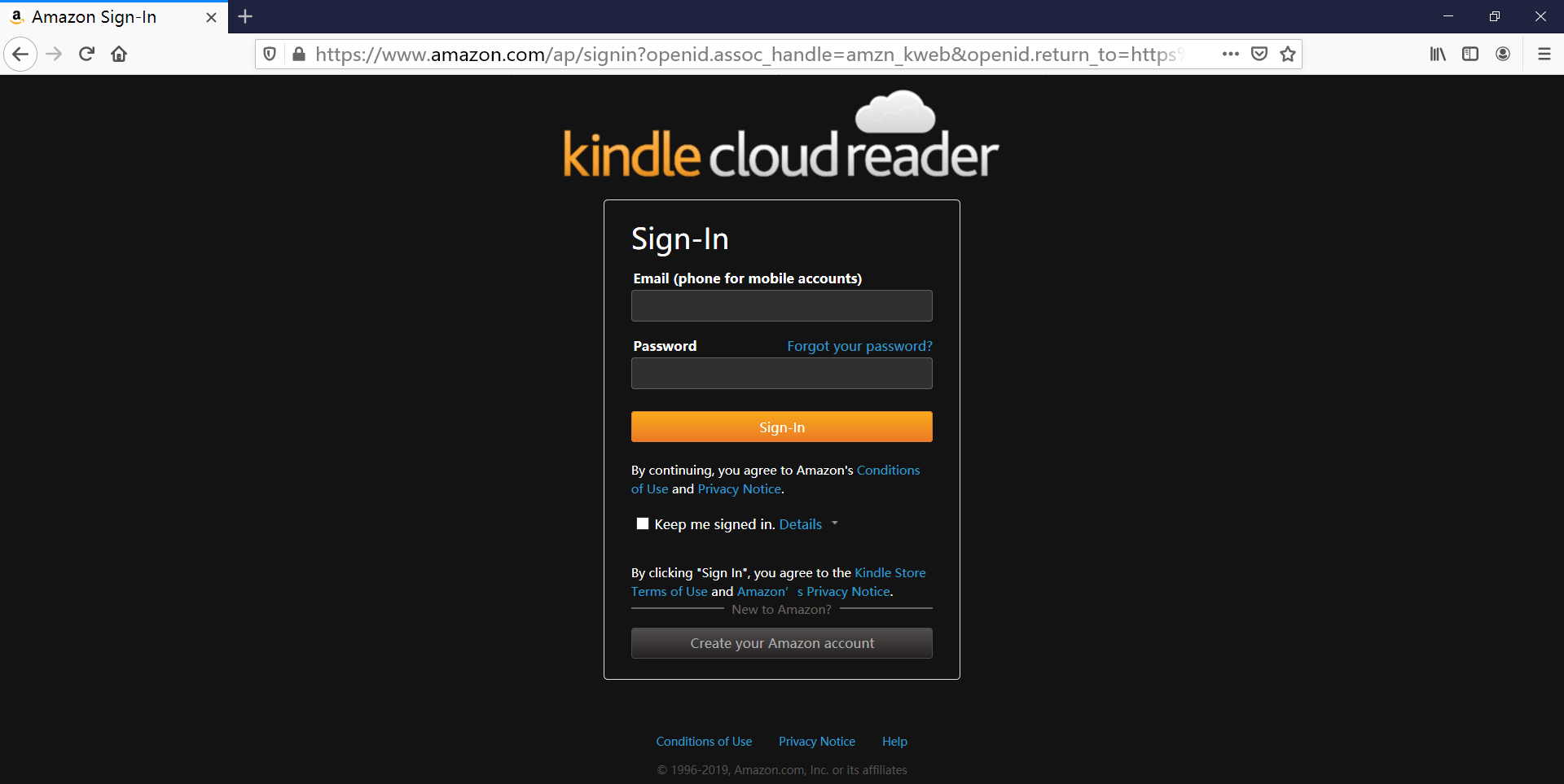
Značajno je ako koristite javni računar, kao u biblioteci ili slično, ne dozvolite pretraživaču da zapamti vašu lozinku. Također, obavezno se odjavite prije odlaska.
Pristupite dva Kindle naloga za čitanje u isto vrijeme
Ako koristite Kindle za PC/Mac za čitanje knjiga, registracija na drugi Kindle račun znači da morate odjaviti prethodni. To nije zgodno. Kindle Cloud Reader savršeno vam pomaže da riješite ovaj problem. Možete otvoriti novu karticu u web pretraživaču i prijaviti se na Kindle Cloud Reader druge zemlje ili drugi Amazon račun.
Omogućite čitanje van mreže kada to od vas zatraži
Nakon što se prijavite na Kindle Cloud Reader na Chromeu ili Safariju, mali prozor može odmah iskočiti i tražiti da omogućite čitanje van mreže. Nakon što je ova funkcija uključena, možete preuzeti i zakačiti knjige. To vam olakšava čitanje knjiga gdje su internetske veze spore.
Usput, ako to ne dozvolite, podsjećat će vas svaki put kada uđete na web stranicu.

Korisnici Chromea mogu naići na ovaj problem nakon što kliknu na “Omogući van mreže”. Prikazuje "Nije moguće omogućiti podršku van mreže", čak i ako već koristite najnoviju verziju pretraživača.

Rješenje je dodavanje Kindle Cloud Reader proširenje za Chrome u Chrome pretraživač. Ovo nije dodatak, već više kao web link. Nakon nekoliko sekundi da dodate ekstenziju, osvježite Kindle Cloud Reader web stranicu i više se neće pojaviti iskačući prozor. Uspješno ste omogućili podršku van mreže.
Preuzmite i zakačite Kindle knjige za čitanje van mreže
Sada kada smo omogućili čitanje van mreže, knjige se mogu keširati za upotrebu van mreže (PS I dalje vam treba malo internetske veze da pristupite Kindle Cloud Reader-u da biste čitali preuzete knjige).
Samo treba da kliknete desnim tasterom miša na knjigu i pritisnete “Preuzmi i zakači knjigu”. Knjige koje su preuzete na vaš računar će se pojaviti na kartici Preuzeto.

Sada preuzima i kači knjigu. Knjige će biti sačuvane na disku vašeg računara, na primjer, knjige preuzete sa Chrome-a su sačuvane u C:\Users\korisničko ime\AppData\Local\Google\Chrome\User Data\Profile 1\databases\https_read.amazon.com_0 . Oni se pohranjuju kao SQLite datoteka umjesto stvarnih datoteka e-knjiga. Kada sam preuzimao knjige u Kindle Cloud Reader-u, vidio sam da veličina datoteke SQLite postaje sve veća i veća. Amazon pruža svoju lokalnu bazu podataka veličine do 50MB.

Ekstrakt Kindle Cloud Reader u EPUB/MOBI/AZW3 bez DRM-a
Ako želiš
napravite rezervnu kopiju kupljenih Kindle knjiga samo za ličnu upotrebu
, najjednostavnije rješenje je direktno izdvajanje knjiga iz Kindle Cloud Reader-a. Program pod nazivom
KCR Converter
može izdvojiti knjige iz Chromeovog Kindle Cloud Reader-a u normalan EPUB, MOBI ili AZW3. Nakon što preuzmete i zakačite knjige, možete pokrenuti ovaj program. Automatski će otkriti knjige, a zatim ih jednim klikom možete pretvoriti u datoteke e-knjiga bez DRM-a. Dobro radi na najnovijim macOS-ima i Windowsima.
Besplatno preuzimanje
Besplatno preuzimanje
Pročitajte detaljan tutorijal ovdje: Kako pretvoriti Kindle Cloud Reader knjige u normalne datoteke?

Ne mogu prebaciti vaše lične datoteke u Kindle Cloud Reader
Naše lične datoteke možemo prebaciti u Amazon Kindle Cloud biblioteku putem e-pošte i datoteke se mogu sinkronizirati s našim Kindle E-čitačem, Kindle za iPhone/iPad/Android. Međutim, ova karakteristika je nije dostupno u Kindle Cloud Readeru , Kindle za PC i Kindle za Mac.
Zato ćete nakon sinhronizacije Kindle Cloud Reader-a i dalje vidjeti samo knjige kupljene u Kindle eBooks Store-u.
Lako istaknite tekstove, pišite beleške, upravljajte svojim beleškama i istaknutim delovima
Na Kindle Cloud Reader-u možete pretraživati knjige po naslovu, istaknuti tekstove, pisati bilješke, prebaciti oznake, prikazati/urediti istaknute stavke, bilješke i oznake, prilagoditi veličinu fonta, margine, način boje, uključiti/isključiti samo jednu kolonu, uključiti uključite/isključite prikaz lokacije za čitanje.
Istaknite/Napomena
Odaberite bilo koju riječ i odjeljak, a zatim će se pojaviti dugme Istakni/Napomena. Kada kliknete na Istakni ili dodate bilješku, automatski će biti dodana Kindle: Vaše bilješke i istaknuti detalji .
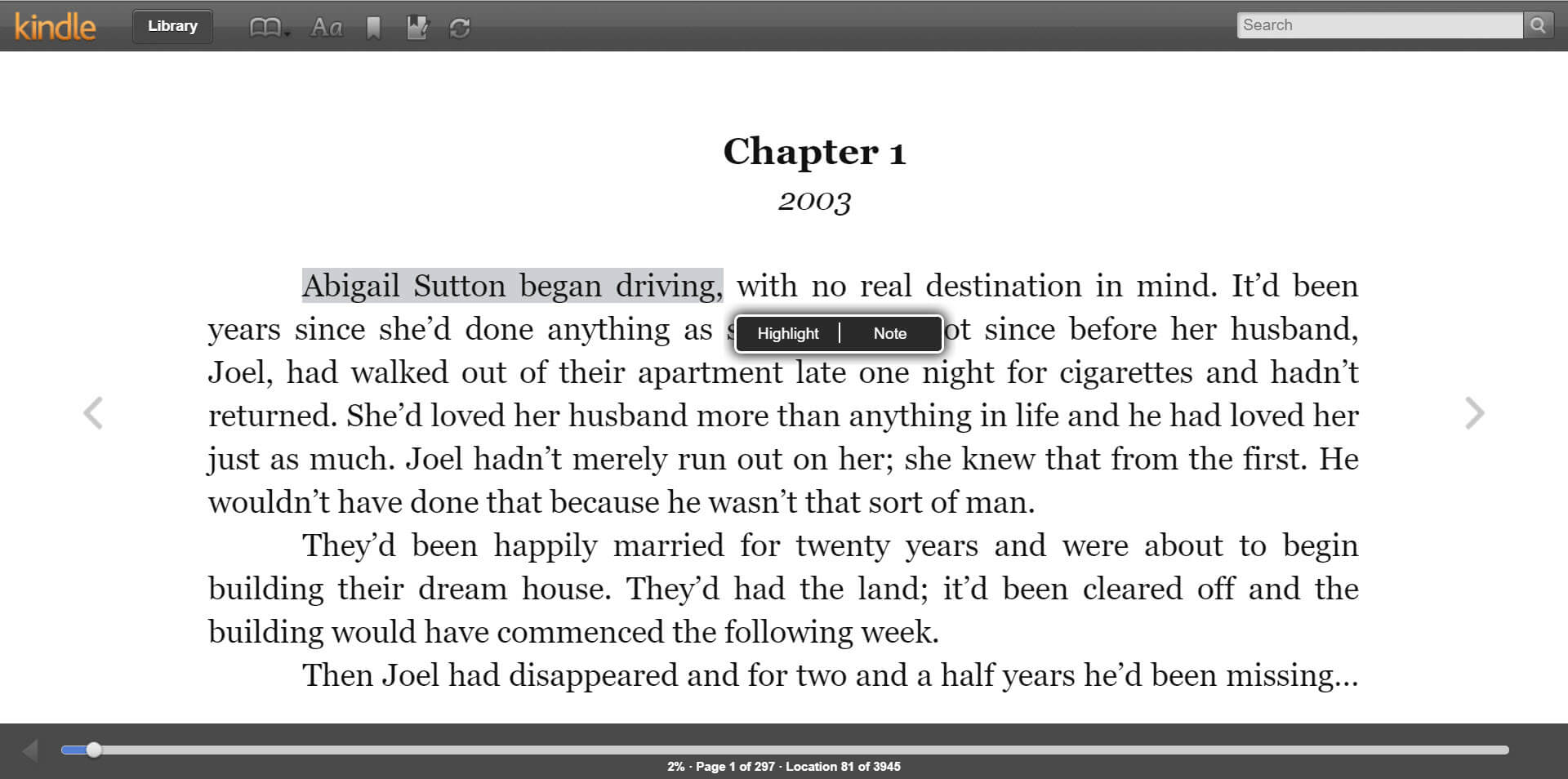
Možete pristupiti Vaše bilješke i istaknuti detalji jednim klikom u Kindle Cloud Reader-u.

Skalirajte veličinu fonta
Skaliranje veličine fonta knjiga u Kindle Cloud Readeru je isto kao zumiranje web stranica. Možete koristiti Ctrl + ili Ctrl – hotkeys.
Ako smatrate da je ova objava korisna, podijelite je sa prijateljima i porodicom😉



